У вас есть файлы, в которых звук и видео не синхронизированы? Затем вы можете засвидетельствовать, что такие клипы раздражают при просмотре. Ну, никому не понравится видео с негармонизированным звуком, хотя качество видео отличное, верно? С другой стороны, есть и другие причины, по которым некоторым нужно синхронизировать видео и аудио.
Одним из мотивов этого действия является создание музыкального видео или любого другого контента, который должен иметь фоновую музыку. Видеооператор сегодня не будет проигрывать выбранную им фоновую музыку во время записи видео, потому что это не сработает.
С помощью этой инновационной технологии видеооператоры и видеоредакторы предпочитают делать наслоение или дублирование, что в более простой форме — синхронизацию. Таким образом, эта синхронизация является идеальной операцией для редактирования видео от новичков до среднего уровня. Поэтому давайте все учиться как синхронизировать аудио и видео профессиональными, но простыми способами ниже.
Автоматическая синхронизация звука и видео в Adobe Premiere Pro CC
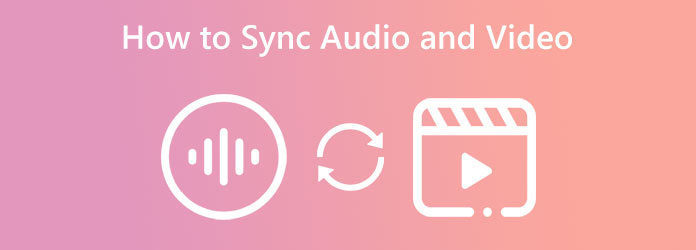
- Часть 1. Почему аудио и видео не синхронизированы
- Часть 2. Как синхронизировать аудио и видео с популярными программами
- Часть 3. Как бесплатно синхронизировать аудио и видео онлайн
- Часть 4. Часто задаваемые вопросы о синхронизации аудио и видео
Часть 1. Почему аудио и видео не синхронизированы
Давайте объясним, почему мы сталкиваемся с проблемой рассинхронизации видео и аудио. Преднамеренно это или непреднамеренно, но придет время, когда видео столкнется с этой технической проблемой. Этот вопрос определяется или возникает в двух сценариях, и первый — это звуковая задержка звука или сцена, когда вы впервые видите видеоконтент без звука. Во-вторых, звук начинает воспроизводиться раньше или раньше, чем появляется видеоконтент. Существуют различные причины возникновения этих проблем, и чтобы помочь вам понять, как это происходит, мы перечислили все возможные факторы ниже.
- 1. Неправильный способ загрузки видео, а также если вы скачали видео с ненадежного сайта.
- 2. Воспроизведение видео в проблемном медиаплеере.
- 3. Медиаплеер не поддерживает формат видео.
- 4. Неправильные настройки устройства при использовании.
- 5. Атаки вредоносных программ, которые привели к повреждению файла.
Следовательно, вы можете проверить приведенные причины, чтобы каким-то образом воздержаться от вопросов, почему мое видео и аудио не синхронизированы. И если по какой-то причине вы уже сохранили такие видео в своем файловом хранилище, вы можете положиться на замечательные инструменты, которые мы представляем ниже.
Часть 2. Как синхронизировать аудио и видео с популярными программами
Перечисленные ниже инструменты являются загружаемыми программами, и вы можете приобрести их на своем компьютерном устройстве. Итак, давайте теперь побалуем себя уроками по нашему самому большому практическому вопросу сегодня с помощью замечательных инструментов ниже.
Самый быстрый способ синхронизации звука и видео
Как синхронизировать аудио и видео в Tipard Video Converter Ultimate
Tipard Video Converter Ultimate это изысканное программное обеспечение с мощными функциями редактирования видео для ваших нужд. В нем буквально есть все, что вам нужно от видеоредактора, и он отлично подходит для использования, если звук не синхронизирован с вашим видео. Удивительно, но инструмент Audio Sync в Tipard Video Converter Ultimate позволяет выполнять синхронизацию наиболее просто и быстро.
Перетаскивая настройки задержки и громкости, вы мгновенно гармонизируете звук своего видео. Кроме того, он предоставляет вам дополнительные предустановки вывода на той же странице, которые позволят вам настроить разрешение, формат, качество и другие параметры вашего видео, в том числе для звука. Помимо процесса синхронизации, вы также можете изменить кодировщик аудио, частоту дискретизации, канал и битрейт.
Между тем, вы никогда не ошибетесь, используя Tipard Video Converter Ultimate, поскольку он имеет наиболее интуитивно понятный интерфейс как программное обеспечение. А когда дело доходит до типа формата ваших видео, это удивительное программное обеспечение может работать с более чем 500 различными типами аудио и видео. Следовательно, без лишних слов, вот как в конечном итоге синхронизировать аудио и видео.
Шаг 1 Приобретите это лучшее программное обеспечение для своего компьютера с Windows или Mac, нажав кнопку Скачать кнопки ниже.
Шаг 2 Запустите программное обеспечение и, дойдя до его основного интерфейса, нажмите кнопку Ящик для инструментов опция среди меню в верхней части. Затем среди набора инструментов выберите Аудио Синхронизация вариант. Затем перейдите к загрузке видео с задержкой звука.
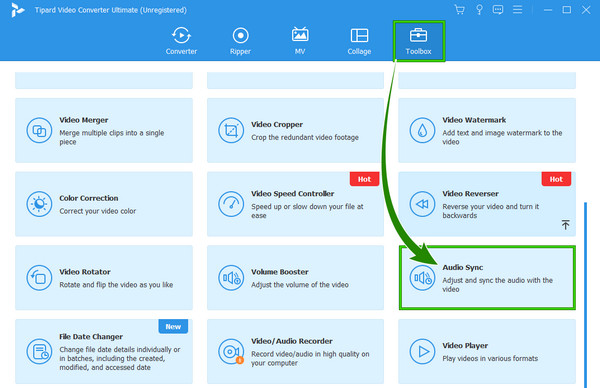
Шаг 3 Когда видео будет готово к предварительному просмотру, вы можете начать редактировать звук, настроив задержка параметр. Отрегулируйте его и воспроизведите, чтобы проверить видео, пока не достигнете идеальной синхронизации. Затем вы также можете отрегулировать громкость, если вам нужно. И нажав на Зубчатый значок в Результат раздел, вы сможете увидеть мощные настройки модификации для вашего видео.
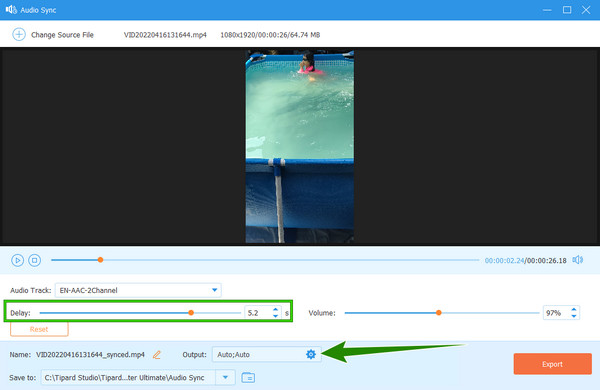
Шаг 4 Предположим, вы попали в Зубчатый значок, то вот пресеты, по которым вы можете перемещаться. Если это так, не стесняйтесь изменять свой видео- и аудиовыход в соответствии со своими предпочтениями. Не забудьте нажать на OK вкладка после.
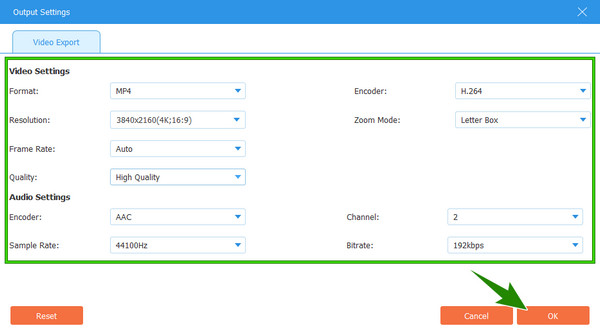
Шаг 5 Наконец, вы уже можете попасть в Экспортировать кнопку, чтобы скопировать только что синхронизированное аудио в видеофайл.
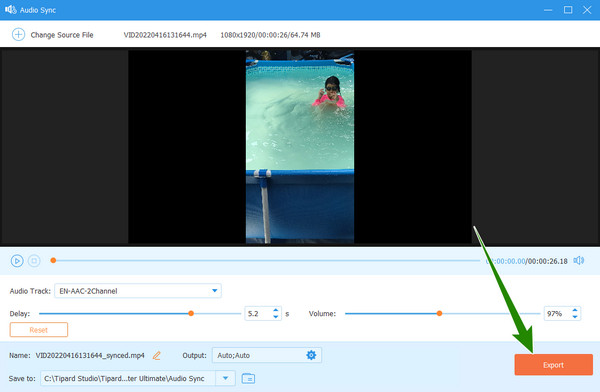
Как синхронизировать аудио и видео в Final Cut Pro
Final Cut Pro — один из лидеров в области синхронизации аудио и видео. Это программное обеспечение имеет продвинутую систему с интуитивно понятным интерфейсом, который вы можете оценить. Как и предыдущее программное обеспечение, Final Cut Pro имеет функцию автоматической синхронизации, которая анализирует видео и аудио и свободно синхронизирует их.
Эта великолепная функция лучше всего работает для нескольких видеоклипов с разных ресурсов. С другой стороны, это не единственная важная функция, которой вы можете наслаждаться в Final Cut Pro, поскольку в ней есть еще кое-что! Тем не менее, каким бы великолепным оно ни было, в этом программном обеспечении все еще есть некоторые минусы, и один из них заключается в том, что оно работает только для компьютеров Mac. Таким образом, если это вас не беспокоит, вот учебник, которому вы можете следовать.
Шаг 1 Запустите программное обеспечение после его приобретения в магазине приложений. Затем перейдите к Файл меню, нажмите Импортировать вкладка, затем Медиа возможность загрузки видео и аудио файлов, которые необходимо синхронизировать.
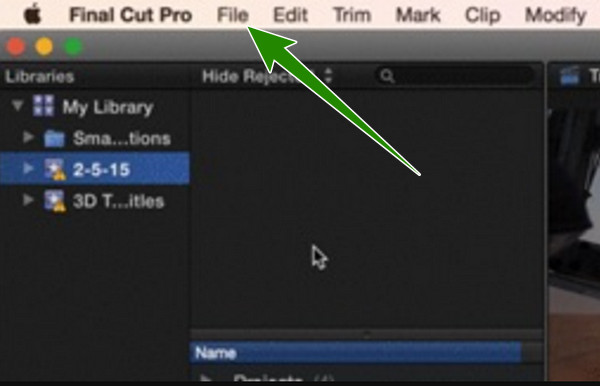
Шаг 2 По прибытии видео и аудио файлов вам необходимо соединить их друг с другом. Щелкните видео и аудио вашей пары, затем щелкните правой кнопкой мыши, чтобы увидеть Синхронизировать клипы вариант на выбор.
Шаг 3 После нажатия на указанную опцию появится новое окно. Вы можете синхронизировать аудио и видео оттуда, отметив соответствующие параметры. После процесса синхронизации перетащите файлы на временную шкалу, откройте Аудио инспектор окно и нажмите кнопку, которая изолирует канал. После этого проверьте аудио, чтобы убедиться, что они правильно синхронизированы.
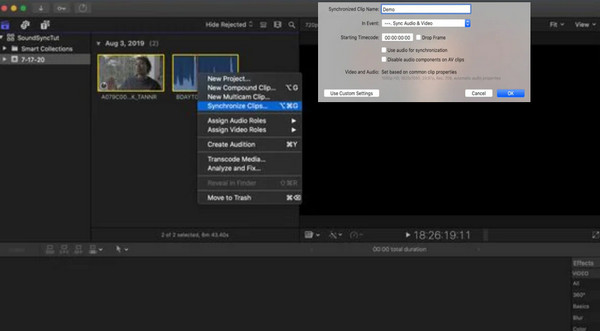
Как синхронизировать аудио и видео в Premiere Pro
Еще одно профессиональное программное обеспечение, которое вы можете использовать для синхронизации файлов, — это Premiere Pro. Это популярное программное обеспечение для редактирования видео, гарантирующее высокое качество каждого процесса. Premiere Pro имеет множество замечательных функций, в том числе реверс видео, и синхронизация видео и аудио является одним из них.
Однако, в отличие от первых двух программ, вы можете найти Premiere Pro немного трудоемким и сложным в навигации. Кроме того, при неправильной навигации по синхронизации аудио вы все равно можете обнаружить, что ваши файлы не синхронизированы. Тем не менее, следуя приведенным ниже шагам, вы можете обеспечить успех и качество результатов.
Шаг 1 Запустите Premiere Pro после процесса установки. Затем загрузите видео- и аудиофайлы и перенесите их на временную шкалу, и вы сможете начать синхронизацию аудио- и видеопремьеры.
Шаг 2 После этого выберите и щелкните файлы, которые вы хотите синхронизировать. Щелкните их правой кнопкой мыши, а затем нажмите кнопку Клип и затем синхронизировать опцию.
Шаг 3 После того, как вы нажмете последнюю опцию, появится диалоговое окно. Оттуда выберите параметр для меню синхронизации, которое вы хотите применить. После этого нажмите кнопку OK вкладку, чтобы применить изменения.
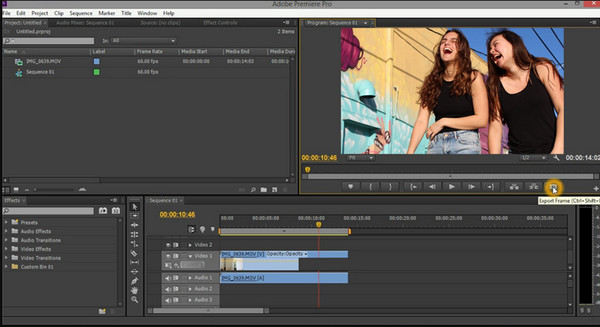
Как синхронизировать звук в DaVinci Resolve
И, наконец, DaVinci Resolve. Это программное обеспечение для редактирования видео с полным набором функций, которые вы можете использовать бесплатно. Кроме того, это одна из популярных программ, которыми легко манипулировать. Он поставляется с передовыми технологиями, которые помогают ему оставаться на лидирующих позициях в редактировании видео.
Хотя его интерфейс выглядит устрашающе, процесс, который он предлагает своим пользователям, прост и быстр. Что касается синхронизации звука, DaVinci Resolve позволяет выполнять два разных метода: один с использованием временной шкалы, а другой — с использованием медиапула. Таким образом, мы создали рекомендации, в которых используется автосинхронизация звука DaVinci Resolve, и это происходит через пул носителей.
Шаг 1 Откройте программное обеспечение и перейдите к его Редактировать вкладка Затем выберите видео и аудио файлы, которые вы хотите синхронизировать в Медиа-пул .
Шаг 2 Теперь щелкните правой кнопкой мыши медиафайлы и нажмите кнопку Автосинхронизация аудио выбор. Нажав на нее, выберите На основе волновой формы и добавленных дорожек выбор среди предложенных вариантов.
Шаг 3 Наконец, перетащите медиафайлы на временную шкалу. Затем проверьте синхронизированные аудио и видео, чтобы сохранить их. Нажмите здесь, чтобы узнать, как удалить водяные знаки Davinci Resolve.
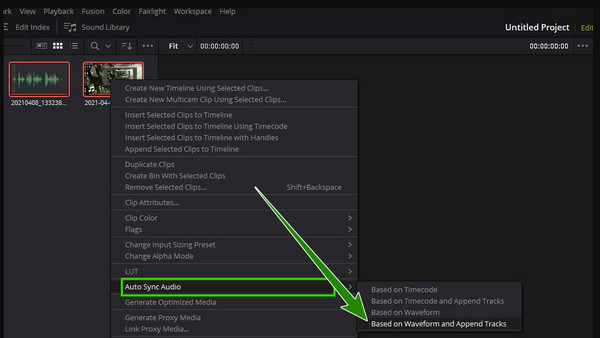
Часть 3. Как бесплатно синхронизировать аудио и видео онлайн
Теперь Online Converter — лучший выбор для тех, кто намерен бесплатно синхронизировать аудио и видео онлайн. С помощью этого инструмента вы можете легко решить проблему задержки звука, поскольку он поставляется с функцией Stretch Audio. Эта функция уберет тихую часть в начале видео. Тем не менее, у вас должен быть сильный интернет, чтобы выполнить его успешно. Если это так, вот шаги, которые необходимо выполнить.
Шаг 1 Посетите веб-сайт с помощью веб-браузера. Попав на главную страницу, нажмите кнопку Выберите Файл загрузить видео.
Шаг 2 Далее переходим и нажимаем стрелку на Опции и выберите Растянуть аудио опцию.
Шаг 3 Затем нажмите синхронизировать чтобы начать процесс.
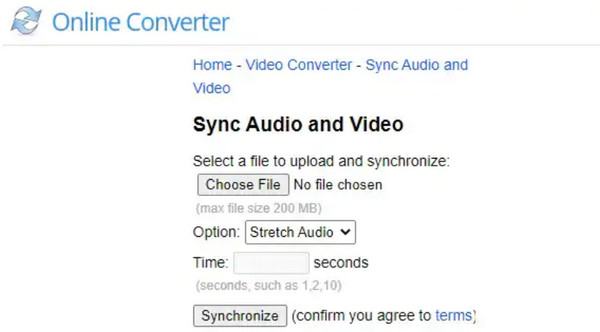
Часть 4. Часто задаваемые вопросы о синхронизации аудио и видео
Как исправить задержку звука на iPhone?
Было зафиксировано, что у iPhone есть проблемы с исправлением задержки звука. Таким образом, лучшим решением является использование стороннего приложения, такого как AudioFix. При этом вам просто нужно запустить приложение, загрузить свое видео, перейти к его инструменту AudioFix Strong и экспортировать его.
Как работает синхронизация звука?
Синхронизация аудио и видео — это действие, при котором темп звука соответствует продолжительности видео.
Зачем нужно синхронизировать звук с видео?
Это связано с тем, что синхронизация данных обеспечит точность и понятное воспроизведение.
Теперь вы знаете, что делать, если аудио и видео не синхронизированы. Поделитесь своими знаниями с друзьями, чтобы они знали как синхронизировать аудио и видео. Кроме того, все инструменты здесь исключительно мощные. Но, если вы хотите лучшего, используйте Tipard Video Converter Ultimate, потому что это будет идеальным для новичка, как вы, из-за плавного и простого для понимания процесса.
Размещено от Кенни Кевин в Редактировать видео
Январь 18, 2023 10: 10
Вам могут понравиться эти статьи
![]()
Нажмите здесь, чтобы присоединиться к обсуждению и поделиться своими комментариями

Источник: ru.tipard.com
Программа синхронизации звука и видео
ВЕСЬ ДЕНЬ СЪЕМОК ЗА РАЗ
*без таймкода *без ручной рутины
САМАЯ ПЕРЕДОВАЯ ТЕХНОЛОГИЯ СИНХРОНИЗАЦИИ
ОБЕСПЕЧИВАЮЩАЯ ВЫСОЧАЙШЕЕ КАЧЕСТВО В КРАТЧАЙШЕЕ ВРЕМЯ
с уникальной расстановкой клипов без звука
20 ДНЕЙ БЕСПЛАТНО БЕЗ ОГРАНИЧЕНИЙ
20 КЛИПОВ БЕСПЛАТНО ВСЕГДА (на 2 дорожках)
| Syncaila 2.6.4 обновлено April 3, 2023 |
СОХРАНИ ВРЕМЯ И ЭНЕРГИЮ
на творческие задачи
Предназначение Синкайлы — освободить режиссера монтажа от рутины ручной синхронизации, что экономит время и энергию для максимальной концентрации на творческих задачах монтажа.
Быстро и легко
ОТКРЫТЬ
Экспортируйте Final Cut Pro XML из программы монтажа и импортируйте его в Синкайлу
СИНХРОНИЗИРОВАТЬ
Нажмите кнопку Синхронизировать в Синкайле и ждите завершения процесса
СОХРАНИТЬ
Экспортируйте XML из Синкайлы и импортируйте его в программу монтажа
Восхитительное соединение высочайшего качества и максимальной скорости
ПЕРЕДОВОЙ УРОВЕНЬ СИНХРОНИЗАЦИИ
Симуляция логики режиссера монтажа
Уникальные алгоритмы, симулирующие человеческую логику и процесс работы режиссера монтажа
Внимание к хронологии
Максимум аккуратности в порядке файлов в синхронизированном проекте. 4 варианта хронологии на выбор!
Готовность к большим проектам
Обработка многочасовых съемок с обилием камер и рекордеров разных моделей и форматов
Расстановка клипов без звука
Файлы, не имеющие звуковой дорожки или не поддающиеся аудиосинхронизации, будут размещены с погрешностью меньше секунды!
На высоких скоростях
Высочайшая скорость синхронизации в мире!
Баланс между качеством и скоростью
Пять режимов на выбор между приоритетом качества или скорости
Ускоренная ресинхронизация
Ускоренная обработка секвенции, имеющих те же самые материалы. Моментальная ресинхронизация
Сохранение ресурсов
Оптимальное потребление компьютерных ресурсов. Легкий инсталлятор. Минимальные кэш-файлы
Интуитивно понятный и в то же время информативный интерфейс, специально разработанный под задачи синхронизации

Adobe Premiere
Рекомендуется
Рекомендуется
DaVinci Resolve
Рекомендуется
Sony Vegas
С условиями
С ограничениями

Инструмент для меня. Инструмент для вас.
РАЗРАБОТАНО ВИДЕОГРАФОМ И РЕЖИССЕРОМ МОНТАЖА
Привет, коллега! После получения образования в сфере информационных технологий, я в течение 10 лет работал в сфере видеопродакшена, и знаю все нюансы работы видеографа и режиссера монтажа.
Столкнувшись с проблемой синхронизации многокамерной съемки, с самого начала хотел освободиться от ручного и трудозатратного процесса, но существующие автоматические инструменты не справлялись с моими проектами. Поэтому на основе личного опыта я создал Синкайлу и протестировал ее на реальных многокамерных проектах в полный съемочный день. Синкайла бесплатна 20 дней без ограничений и всегда для 20 клипов на двух дорожках. Синкайла освободит вас от рутины ручной синхронизации и сохранит ваше время, силы и энергию на приятный творческий процесс!
Алексей Куликов, основатель и ведущий разработчик
Источник: syncaila.com
Будьте всесторонним критическим анализом в устранении рассинхронизации [аудио и видео]
У вас есть проект онлайн-репортажа для вашего класса завтра. Вы найдете лучшие приложения или программное обеспечение, которые вы можете использовать для записи видео, чтобы получить отчет, который вам нужно отправить завтра. Но вместо того, чтобы найти решение своей проблемы, хаос и проблемы начинают заставлять вас слишком много думать, потому что звук и видео не синхронизированы. Вам не нужно беспокоиться о своей ситуации, потому что это ваш счастливый день; эта статья охватывает все, что вам нужно научиться, чтобы исправить вашу проблему.

Часть 1. Почему звук не синхронизируется с видео?
Аудио и видео могут быть не синхронизированы по нескольким причинам, включая следующие: Трансляция или соединение между вашей кабельной/спутниковой приставкой может быть проблемой при просмотре телепрограммы. Виной тому может быть ненадежный проигрыватель DVD или Blu-ray DiscTM или сам диск, если одно из этих устройств подключено к телевизору. Если ваш домашний кинотеатр подключен к телевизору с помощью оптического кабеля, вы можете заметить задержку звука, которую необходимо исправить вручную. С другой стороны, виноваты могут быть настройки вашего телевизора.
Часть 2. 3 лучших проверенных инструмента: как синхронизировать аудио и видео
1. Используйте Video Converter Ultimate
В Интернете доступно множество способов и программного обеспечения, которые могут помочь в решении данной проблемы, и это один из лучших инструментов, который мы рекомендуем использовать. Загрузите на свой компьютер FVC Video Converter Ultimate, программу с различными функциями, улучшающими видеоклип. Одна из предлагаемых функций может решить проблему синхронизации аудио и видео видеоклипа в Windows 10, например, путем настройки задержки. Выполните следующие шаги, чтобы узнать, как использовать программное обеспечение:
Шаг 1: Чтобы загрузить программное обеспечение на рабочий стол, нажмите кнопку «Загрузить бесплатно». Затем установите программное обеспечение и настройте параметры по своему усмотрению. Если все в порядке, запустите программу после установки.
Шаг 2: В главном интерфейсе нажмите кнопку Ящик для инструментов особенность и продолжить Аудио синхронизация .

Шаг 3: Добавьте любой файл, нажав кнопку + в ваших предпочтениях, и продолжите редактирование видеоклипа.

Шаг 4: Настроить слайдер аудио, чтобы синхронизировать его видеоклип. Вы также можете изменить устройство вывода и настроить громкость видеоклипа.

Шаг 5: Если вы закончите редактирование синхронизации вашего видеоклипа, нажмите Экспорт а также выберите, где будет сохранен ваш файл .

2. Используйте медиаплеер VLC
Медиаплеер VLC приложение доступно в каждой операционной системе; Windows, Mac, iPhone и Android. Несмотря на то, что он доступен для каждого устройства, у каждого есть разные способы исправления задержки звука и синхронизации звука видеоклипа. Этот медиаплеер часто имеет неисправную операционную систему, но вы также можете использовать этот медиаплеер для исправить синхронизацию аудио и видео навсегда.
Шаг 1: Откройте медиаплеер VLC в Windows и щелкните значок инструменты таб. После того, как вы нажмете инструменты вкладку, щелкните значок Предпочтение .

Шаг 2: На вашем экране появится другой интерфейс. Продолжите процесс, нажав кнопку Аудио таб. В левом нижнем углу выберите Все для доступа к расширенным настройкам.

Шаг 3: Расширенные настройки предоставят вам всю территорию. Приступите к поиску Аудио на вкладке дополнительных настроек. После того, как вы ее нажмете, вы увидите общие настройки звука и отрегулируете Компенсация десинхронизации звука. Если звук отстает от видео, измените значение на положительное, чтобы компенсировать это.
Отрицательные значения следует использовать, если звук воспроизводится перед видео. VLC не синхронизирован будет навсегда исправлено с помощью этого процесса.

3. Используйте Премьер Про
Когда дело доходит до создания видео высокой четкости вещательного качества, Премьера Про является инструментом выбора. Это программное обеспечение можно использовать для импорта всех видов мультимедиа, включая видео и аудио. Затем его можно использовать для редактирования этого носителя и экспорта в формате, необходимом для распространения.
Различные видеоролики и неподвижные изображения можно редактировать вместе при использовании Premiere Pro для создания видеороликов. К видео можно применять заголовки, фильтры и другие эффекты. Это программное обеспечение очень помогает, когда аудио и видео не синхронизированы, особенно для пользователей настольных компьютеров или ноутбуков. Вот шаги, приведенные для правильного выполнения процедуры.
Шаг 1: Убедитесь, что ваши аудио- и видеофайлы наложены друг на друга на временной шкале, как показано на рисунке.

Шаг 2: Щелкните правой кнопкой мыши, чтобы выбрать аудио- и видеодорожки. Появится дропбокс. выберите Синхронизировать из появившегося раскрывающегося меню.

Шаг 3: Теперь выберите Аудио как точка синхронизации. Выберите трек, который вы хотите синхронизировать. Наконец, удалите скретч-трек и выберите Ссылка возможность связывать клипы.

Часть 3. Часто задаваемые вопросы о рассинхронизации аудио и видео
Если я изменю частоту дискретизации, ухудшится ли качество звука?
Если вы хотите только слушать звук в своем видеоклипе и не вносить никаких изменений, вы должны изменить частоту дискретизации, чтобы не отставать. Вы сможете синхронизировать звук видео только путем настройки задержки звука видеоклипа в FVC Video Converter Ultimate. Вы больше не будете беспокоиться об ухудшении качества звука при настройке частоты дискретизации. С этим программным обеспечением вы не будете беспокоиться о звуке, который не синхронизируется с видео. Это программное обеспечение содержит функцию, которая может решить данную проблему; у него также есть другие функции, которые могут быть полезны каждому пользователю и легко использоваться.
Что такое компенсация десинхронизации звука?
Установите положительную или отрицательную задержку времени компенсации десинхронизации звука в миллисекундах в настройках VLC, щелкнув «Аудио» и установив флажок «Дополнительные параметры».
В чем еще причина рассинхронизации видео и звука?
Другая причина, по которой видео и аудио не синхронизированы, связана с неподдерживаемым видеовыходом, который аудиоустройство не может использовать, и наоборот.
Вывод
В заключение, задержка аудио и видео должна быть трудным сценарием, с которым сталкивается большинство людей в онлайн-мире. Особенно в эту пандемию популярны гаджеты и онлайн-потребности, но как вы собираетесь работать должным образом или выполнять свою задачу должным образом, если перед этими онлайн-махинациями стоит препятствие, такое как проблема как синхронизировать аудио и видео? Если происходит задержка. Подводя итог, все приведенные способы и альтернативы для прояснения всех проблем представлены здесь, в статье. Мы рекомендуем использовать Конвертер видео Ultimate исправить эти ненужные ситуации на будущее.
Аллен Миллер 27 октября 2021 г.
Рейтинг: 4.0/5 (на основе 115 голосов)
Источник: www.free-videoconverter.net